Hur man aktiverar hemknappen i Google Chrome
Miscellanea / / November 28, 2021
Google Chrome är standardwebbläsaren för de flesta användare eftersom den ger den bästa surfupplevelsen med ett smidigt användargränssnitt. Tidigare erbjöd webbläsaren Chrome en hemknapp i webbläsarens adressfält. Denna hemknapp låter användare navigera till startskärmen eller önskad webbplats med ett klick. Dessutom kan du också anpassa hemknappen genom att lägga till en specifik webbplats. Så när du klickar på Hem-knappen kan du gå tillbaka till din föredragna webbplats. Funktionen Hemknapp kan vara praktisk om du använder en specifik webbplats och du inte vill skriva in webbadressen varje gång du vill navigera till webbplatsen.
Google har dock tagit bort hemknappen från adressfältet. Men funktionen Hemknapp går inte förlorad, och du kan manuellt ta tillbaka den till din Krom adressfält. För att hjälpa dig har vi en liten guide på hur du aktiverar hemknappen i Google Chrome som du kan följa.
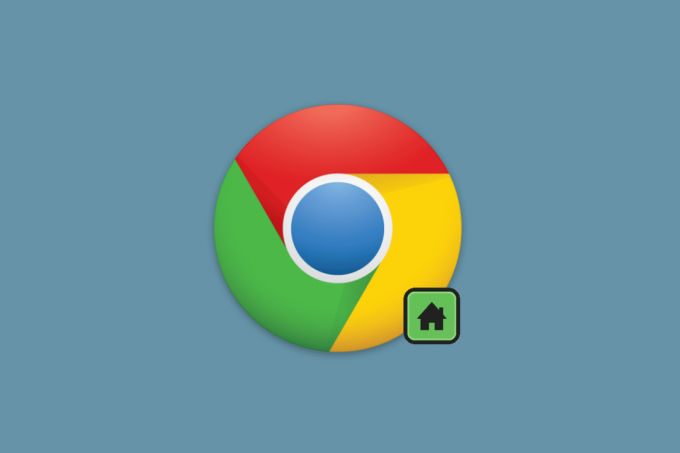
Hur man visar eller döljer hemknappen i Google Chrome
Om du inte vet hur man lägger till en hemknapp i Chrome listar vi de steg du kan följa för att visa eller dölja hemknappen från din Chrome-webbläsare. Proceduren är i stort sett densamma för Android, IOS eller desktopversionen.
1. Öppna din Chrome webbläsare.
2. Klicka på tre vertikala prickar från skärmens övre högra hörn. När det gäller IOS-enheter hittar du de tre prickarna längst ner på skärmen.
3. Klicka nu på inställningar. Alternativt kan du också skriva Chrome://inställningar i adressfältet i din Chrome-webbläsare för att direkt navigera till inställningarna.
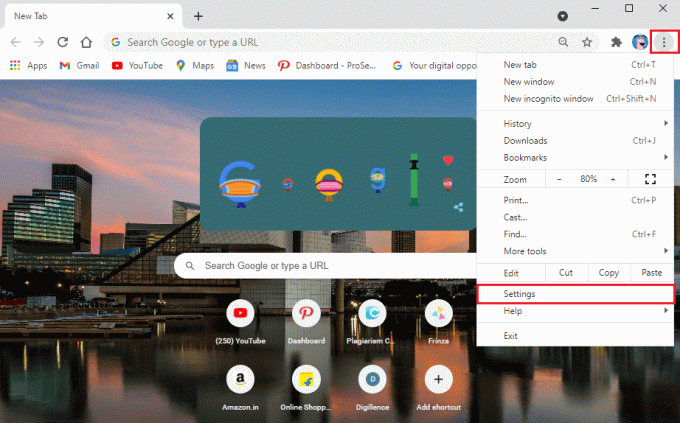
4. Klicka på Fliken Utseende från panelen till vänster.
5. Under utseende slår du på reglaget bredvid Visa Hem knappen alternativ.
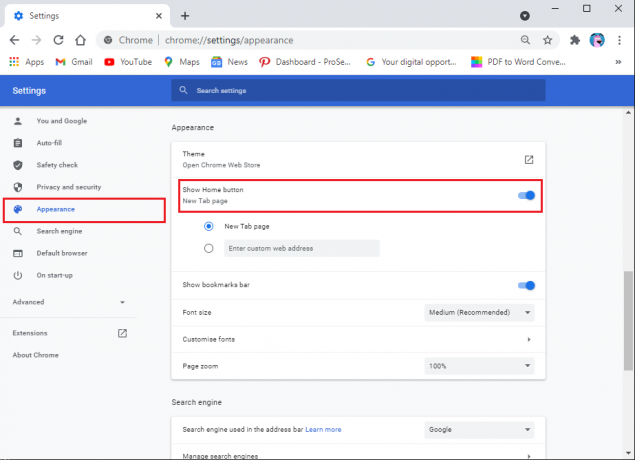
6. Nu kan du enkelt välj Hem-knappen att återvända till en ny flik, eller så kan du ange den anpassade webbadressen.
7. För att återgå till en specifik webbadress, du måste ange webbadressen i rutan som säger ange anpassad webbadress.
Det är allt; Google kommer att visa en liten hemknappikon till vänster i adressfältet. När du klicka på Hem-knappen, kommer du att omdirigeras till din startsida eller den anpassade webbplats som du har ställt in.
Men om du vill inaktivera eller ta bort hemknappen från din webbläsare kan du gå tillbaka till dina Chrome-inställningar igen genom att följa samma steg från steg 1 till steg 4. Äntligen kan du stäng av växeln nästa till 'Visa Hem knappen' alternativet för att ta bort hemknappsikonen från din webbläsare.
Läs också:Hur man flyttar Chrome-adressfältet till botten av skärmen
Vanliga frågor (FAQs)
Q1. Hur aktiverar jag hemknappen i Chrome?
Som standard tar Google bort hemknappen från din Chrome-webbläsare. För att aktivera hemknappen, öppna din Chrome-webbläsare och klicka på de tre vertikala prickarna i det övre högra hörnet av skärmen för att navigera i inställningarna. I inställningarna, gå till avsnittet Utseende från vänster och slå på reglaget bredvid "Visa hemknapp".
Q2. Vad är hemknappen på Google Chrome?
Hemknappen är en liten hemikon i adressfältet i din webbläsare. Med knappen Hem kan du navigera på startskärmen eller den anpassade webbplatsen när du klickar på den. Du kan enkelt aktivera hemknappen i Google Chrome för att navigera till startskärmen eller din föredragna webbplats med ett klick.
Rekommenderad:
- Hur man ändrar Chromes standardplats för nedladdningsmapp
- 6 sätt att bli av med annonser på din Android-telefon
- Hur man tar bort en retweet från Twitter
- Hur man släpper en nål på Google Maps
Vi hoppas att den här guiden var till hjälp och att du kunde aktivera hemknappen i Google Chrome. Om du fortfarande har några frågor angående den här artikeln, ställ dem gärna i kommentarsfältet.



